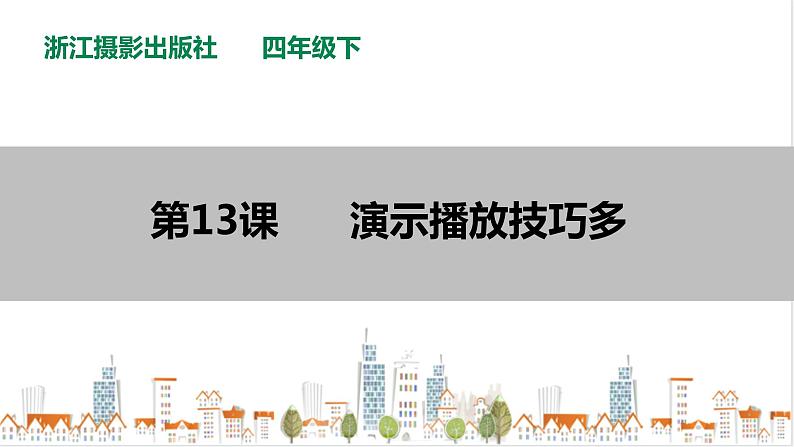
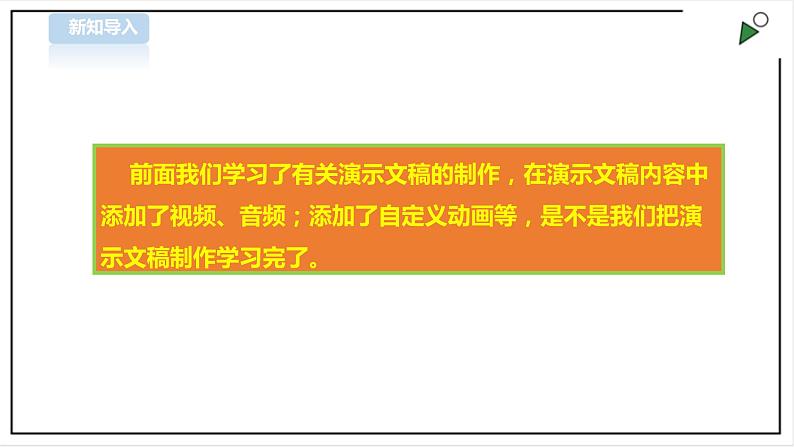



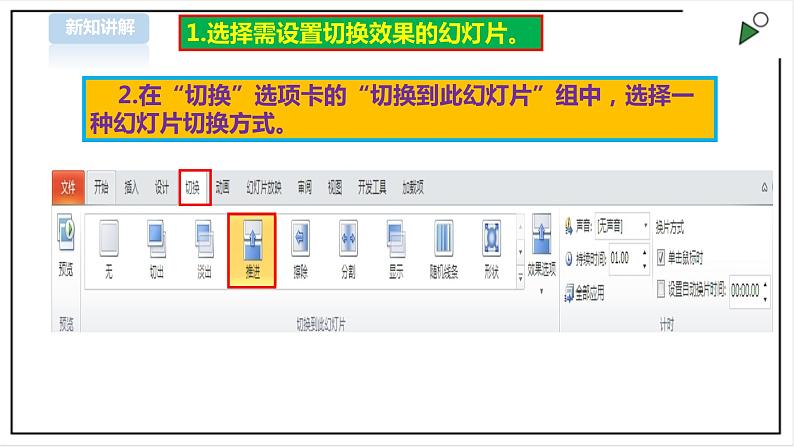

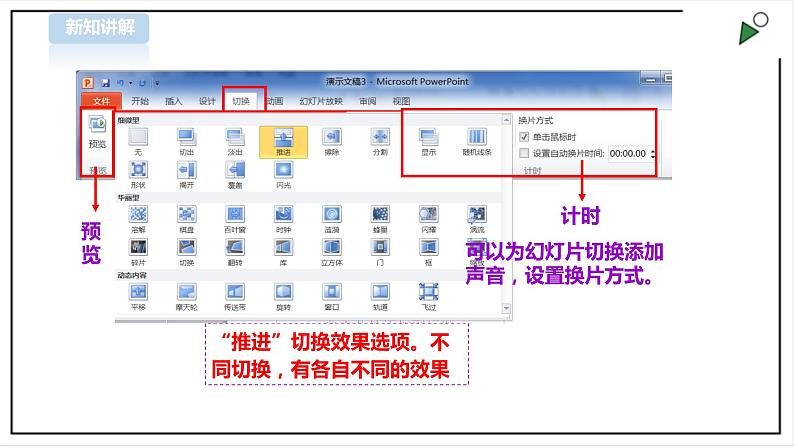
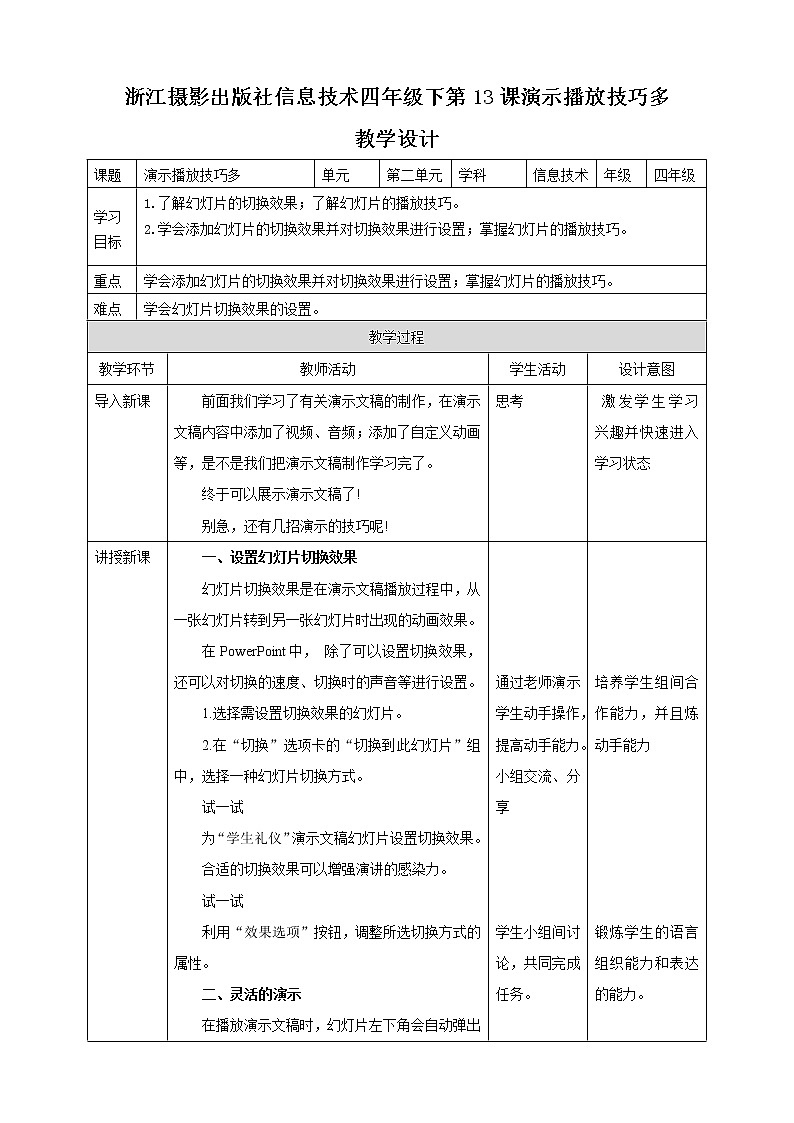
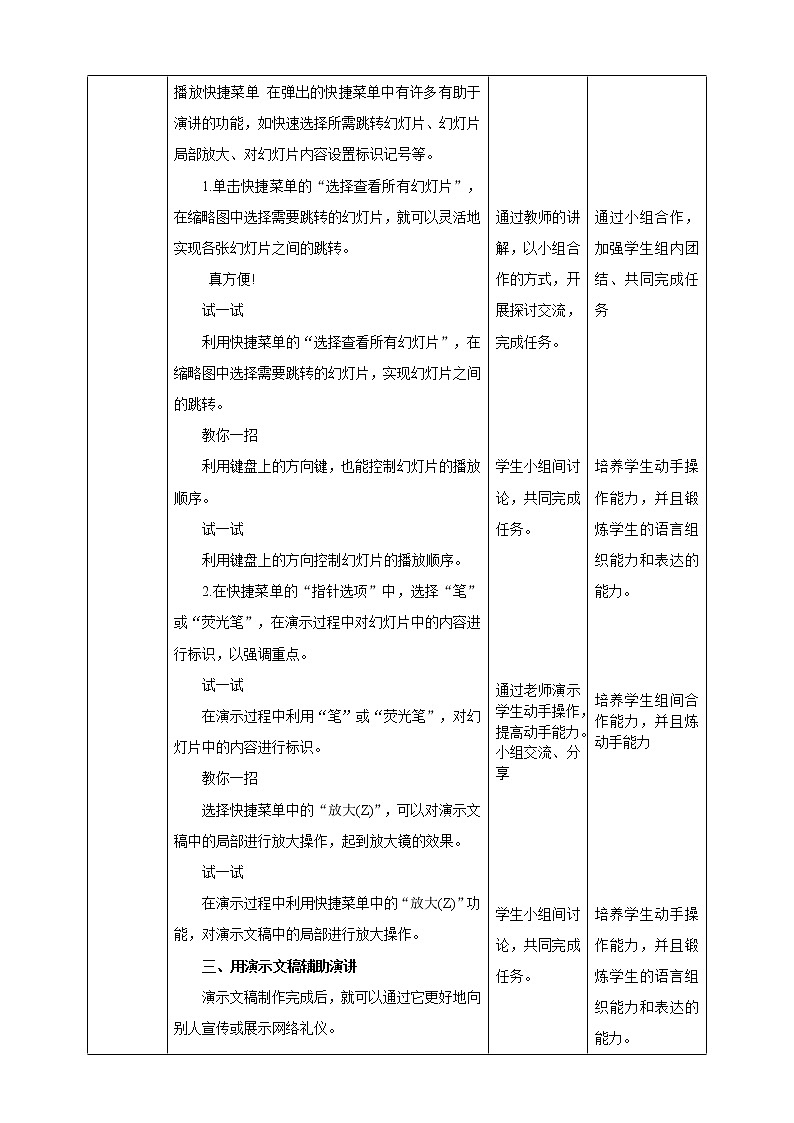
信息技术浙摄影版(2020)第13课 演示播放技巧多精品课件ppt
展开
这是一份信息技术浙摄影版(2020)第13课 演示播放技巧多精品课件ppt,文件包含第13课演示播放技巧多pptx、第13课演示播放技巧多docx等2份课件配套教学资源,其中PPT共35页, 欢迎下载使用。
前面我们学习了有关演示文稿的制作,在演示文稿内容中添加了视频、音频;添加了自定义动画等,是不是我们把演示文稿制作学习完了。
终于可以展示演示文稿了!
别急,还有几招演示的技巧呢!
一、设置幻灯片切换效果
1.选择需设置切换效果的幻灯片。
2.在“切换”选项卡的“切换到此幻灯片”组中,选择一种幻灯片切换方式。
合适的切换效果可以增强演讲的感染力。
1.单击快捷菜单的“选择查看所有幻灯片”,在缩略图中选择需要跳转的幻灯片,就可以灵活地实现各张幻灯片之间的跳转。
真方便!
2.在快捷菜单的“指针选项”中,选择“笔”或“荧光笔”,在演示过程中对幻灯片中的内容进行标识,以强调重点。
三、用演示文稿辅助演讲
在播放演示文稿前,要先构思精彩的开场白,并整理好演讲的思路。
清晰的演讲思路是成功展示的关键。
演讲时,要根据演讲内容有节奏地控制演示文稿的播放。
PwerPint为用户提供了以下3种类型母版:
(1)幻灯片母版:控制所有使用该母版的幻灯片中标题与文本的格式和类型。
(2)讲义母版:控制讲义外观,对讲义母版的修改只能在打印讲义时才体现出来。
(3)备注母版:控制备注页的版式和文字格式。
1. 设置打印页面的格式
制作讲演稿,把上节课制作好的演示文稿,利用演示技巧,向同学们进行展示。
相关课件
这是一份小学信息技术第13课 演示播放技巧多完美版ppt课件,文件包含第13课演示播放技巧多课件pptx、第13课演示播放技巧多教案docx等2份课件配套教学资源,其中PPT共35页, 欢迎下载使用。
这是一份信息技术四年级下册第二单元 制作演示文稿第7课 初识演示文稿精品ppt课件,文件包含第7课初识演示文稿课件pptx、第7课初识演示文稿教案docx等2份课件配套教学资源,其中PPT共39页, 欢迎下载使用。
这是一份浙摄影版(2020)第8课 规划演示文稿获奖ppt课件,文件包含第8课规划演示文稿pptx、第8课规划演示文稿docx等2份课件配套教学资源,其中PPT共28页, 欢迎下载使用。










